Ganz gleich, ob Sie einen neuen Mac einrichten, einen weiteren Benutzer hinzufügen oder Ihren Mac einfach weiter personalisieren möchten, sollten Sie die Auswahl eines benutzerdefinierten Anmeldebilds in Betracht ziehen. Dies ist das Bild, das Sie oben sehen dein Benutzername auf dem Sperrbildschirm Ihres Mac, wenn Sie Ihr Passwort eingeben (auch wenn du es vergessen hast).
Sie können ein Foto von sich selbst, Ihr Lieblings-Emoji oder ein von Ihnen erstelltes Memoji auswählen. Es dauert nur wenige Minuten, diesen Bildschirm, den Sie jeden Tag sehen, anzupassen. Wenn Sie bereit sind, zeigen wir Ihnen, wie Sie das Anmeldebild auf einem Mac ändern.
Empfohlene Videos
Einfach
5 Minuten
Mac-Computer
Ändern Sie das Anmeldebild auf einem Mac
Das Ändern Ihres Anmeldebilds ist eine unterhaltsame Möglichkeit, Ihren Sperrbildschirm zu personalisieren. Es ist auch eine großartige Möglichkeit für andere Benutzer Ihres Mac um ihr eigenes Lieblingsbild zu sehen, wenn sie an der Reihe sind, sich anzumelden.
Schritt 1: Offen Systemeinstellungen indem Sie das Symbol in Ihrem verwenden Dock oder der Apfel Symbol in der Menüleiste.
Schritt 2: Wählen Benutzer und Gruppen.
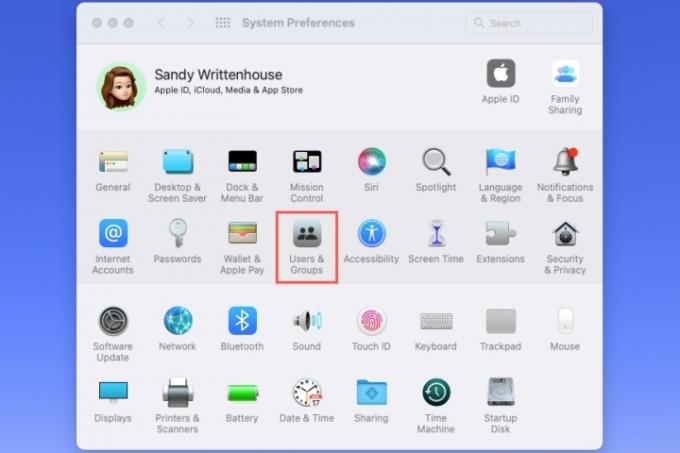
Verwandt
- Öffentliche Beta-Rezension von macOS Sonoma: mehr als nur Bildschirmschoner
- Wie macOS Sonoma Widgets reparieren oder sogar noch schlimmer machen könnte
- Besitzen Sie ein iPhone, iPad oder eine Apple Watch? Sie müssen es sofort aktualisieren
Schritt 3: Wählen Sie auf der linken Seite den Benutzer aus.
Schritt 4: Wählen Sie rechts das aktuelle Bild aus. Wenn Sie mit der Maus darüber fahren, wird „Bearbeiten“ angezeigt.
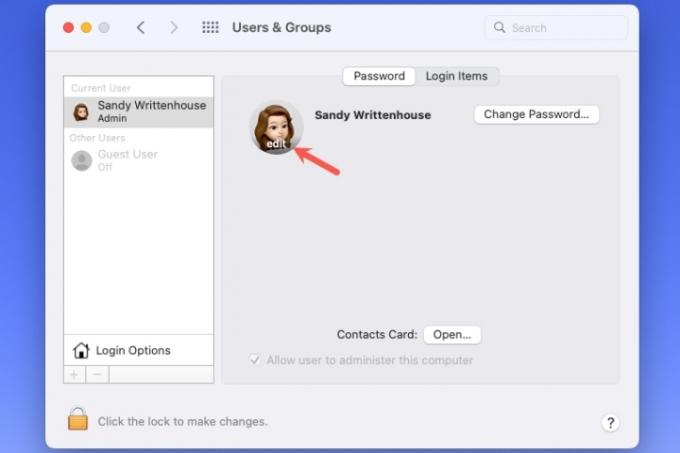
Schritt 5: Anschließend öffnet sich ein Fenster mit allen Bildoptionen. Sie können ein aktuelles Memoji verwenden oder ein neues erstellen, ein Emoji auswählen, Ihr Monogramm verwenden oder sich die Vorschläge ansehen. Sie können auch die Kamera Ihres Mac verwenden, um ein Foto aufzunehmen oder ein Bild aus der Fotos-App auszuwählen.
Memoji: Wählen Sie ein aktuelles Memoji aus oder verwenden Sie das Pluszeichen Zu ein neues erstellen. Dann verwenden Sie die Pose Klicken Sie auf die Registerkarte, um den Gesichtsausdruck auszuwählen Stil Klicken Sie auf die Registerkarte, um eine Hintergrundfarbe auszuwählen.
Emoji: Wählen Sie eine der beliebten Emoji-Optionen oder verwenden Sie die Pluszeichen um die vollständige Auswahl anzuzeigen. Dann gehen Sie zu Stil Klicken Sie auf die Registerkarte, um eine Hintergrundfarbe auszuwählen.
Monogramm: Wählen Sie eine Monogrammfarbe aus der Kollektion.
Kamera: Um an Ort und Stelle ein Bild aufzunehmen, wählen Sie Kamera. Platzieren Sie Ihr Gesicht innerhalb des kreisförmigen Rahmens und wählen Sie das aus Erfassen Taste. Um das Bild zu verwenden, wählen Sie Speichern. Ansonsten wählen Sie Stornieren.
Fotos: Erweitere das Fotos Abschnitt zur Auswahl Ihre Favoriten oder ein bestimmtes Album. Wählen Sie dann das Foto aus, das Sie verwenden möchten.
Vorschläge: Wenn Sie nicht sicher sind, welches Bild Sie verwenden möchten, können Sie die Vorschläge durchsehen. Sie sehen auch viele Standardbilder wie Blumen, Sport, Tiere und Symbole.

Schritt 6: Nachdem Sie das Bild ausgewählt haben, das Sie verwenden möchten, wird in der unteren linken Ecke eine Vorschau angezeigt. Ziehen Sie den Schieberegler, um das Bild zu vergrößern oder zu verkleinern, um genau das richtige Aussehen zu erhalten.
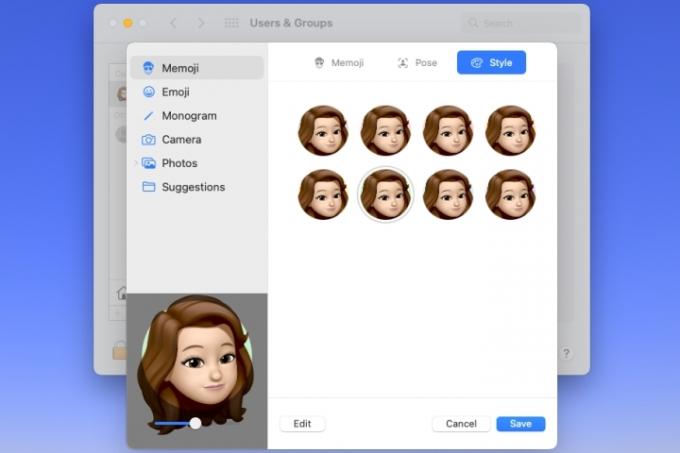
Schritt 7: Wenn Sie fertig sind, wählen Sie aus Speichern. Anschließend können Sie die Systemeinstellungen mit schließen X oben links.

Wenn Sie nun den Anmeldebildschirm Ihres Mac sehen, können Sie loslegen Ihr Passwort, schon haben Sie ein Bild, das zu Ihnen passt.
Empfehlungen der Redaktion
- Sie können fast jedes Windows-Spiel auf dem Mac spielen – so geht's
- So kombinieren Sie PDF-Dateien unter Windows, macOS oder im Internet
- Apple hat Mac-Spielern gerade einen großen Grund zur Vorfreude gegeben
- So verbinden Sie ein iPhone mit einem Mac
- So laden Sie macOS 14 Sonoma herunter
Werten Sie Ihren Lebensstil aufDigital Trends hilft Lesern mit den neuesten Nachrichten, unterhaltsamen Produktrezensionen, aufschlussreichen Leitartikeln und einzigartigen Einblicken, den Überblick über die schnelllebige Welt der Technik zu behalten.




